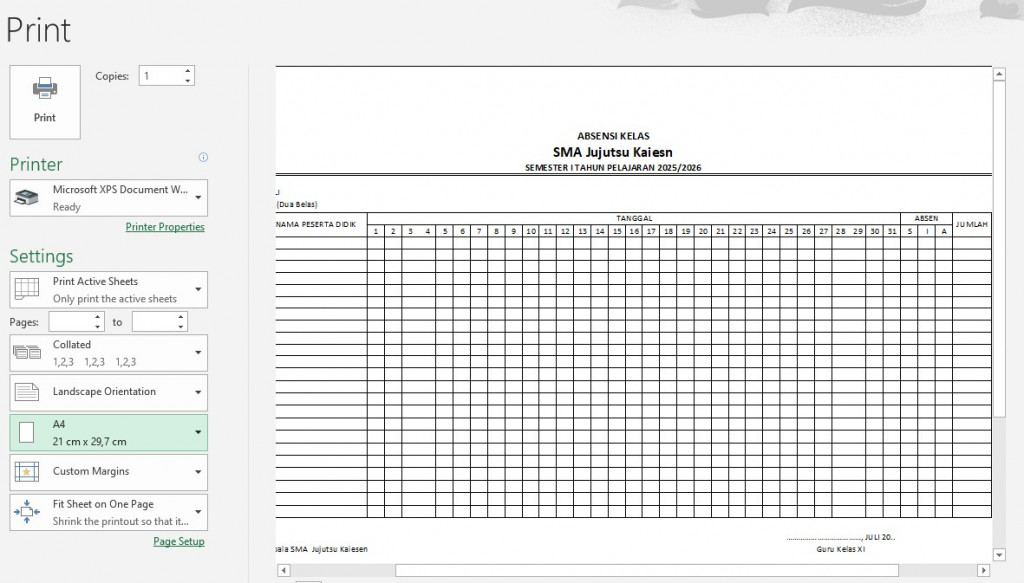Excel memang perangkat lunak spreadsheet yang lumayan sulit digunakan. Ini karena banyak teknis kompleks yang harus dipahami.
Salah satunya adalah cara print Excel agar rapi, garis tidak hilang, dan full kertas. Masalah ini sering dialami pengguna Excel ketika mencetak dokumennya dengan langsung print tanpa melakukan pengaturan.
Lalu bagaimana cara mencetak Excel agar bisa full kertas dan tidak terpotong? Simak penjelasan lengkapnya berikut ini.
Cara Print Excel Full Kertas A4
Pastikan laptop atau komputer sudah terhubung ke printer. Setelah itu ikut langkah-langkah berikut ini:- Bukan file Excel yang ingin di-print.
- Blok bagian yang ingin dicetak.
- Klik tab Page Layout lalu klik orientasi, pilih landscape atau portrait sesuai kebutuhan.
- Selanjutnya klik “size” untuk memilih ukuran kertas, pilih A4.
- Setelah itu klik “print area” lalu klik set print area.
- Nantinya akan muncul titik yang menandakan area yang di-print.
- Selanjutnya tekan CTRL+Print.
- Lalu agar tidak terpotong klik opsi “No Scaling”.
- Pilih “Fit Sheet on One Page”.
- Selanjut kamu tinggal print dengan klik “Print”.
| Baca juga: 10 Rumus Excel Dasar dan Contohnya, Sering Digunakan di Dunia Kerja? |
Cara Print Excel Tidak Terpotong
- Buka file Excel yang ingin di-print.
- Tekan Ctrl + A untuk memilih semua data yang ada di Sheet.
- Klik tab Home lalu klik Format as Table dan pilih jenis tabel yang diinginkan, pastikan sudah dicentang.
- Selanjutnya tekan CTRL + P untuk mengatur margin dengan klik opsi Custom Margin.
- Pada Page Setup, centang Horizontally dan Vertically pada pengaturan Center on page.
- Klik OK lalu Print.
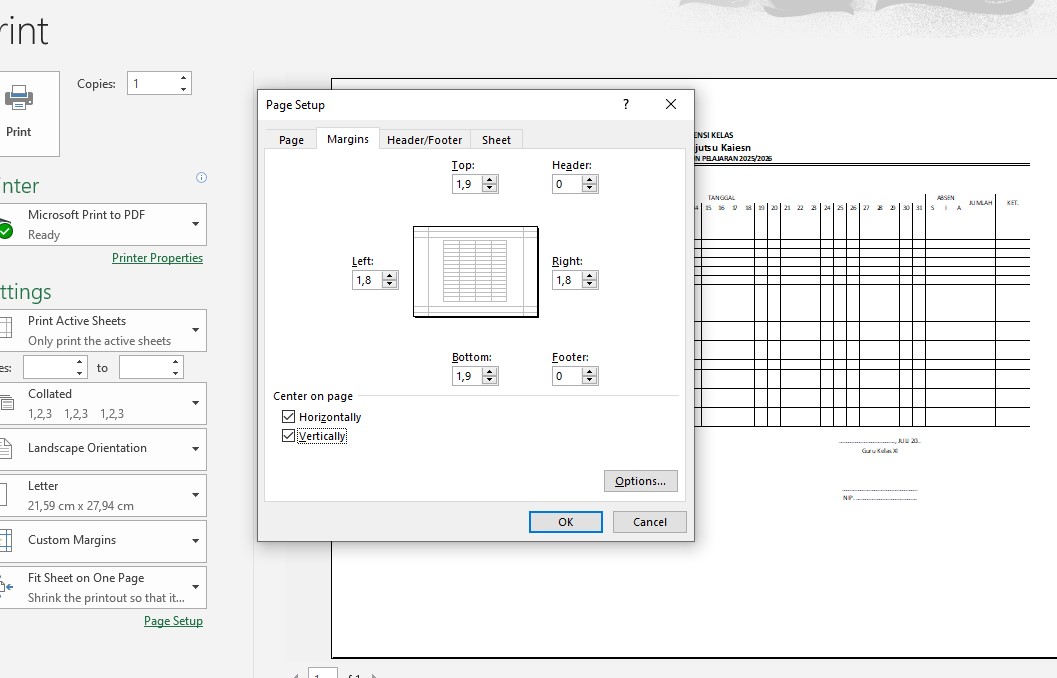
(Tampilan pengaturan margin di page setup)
Cek Berita dan Artikel yang lain di
Google News